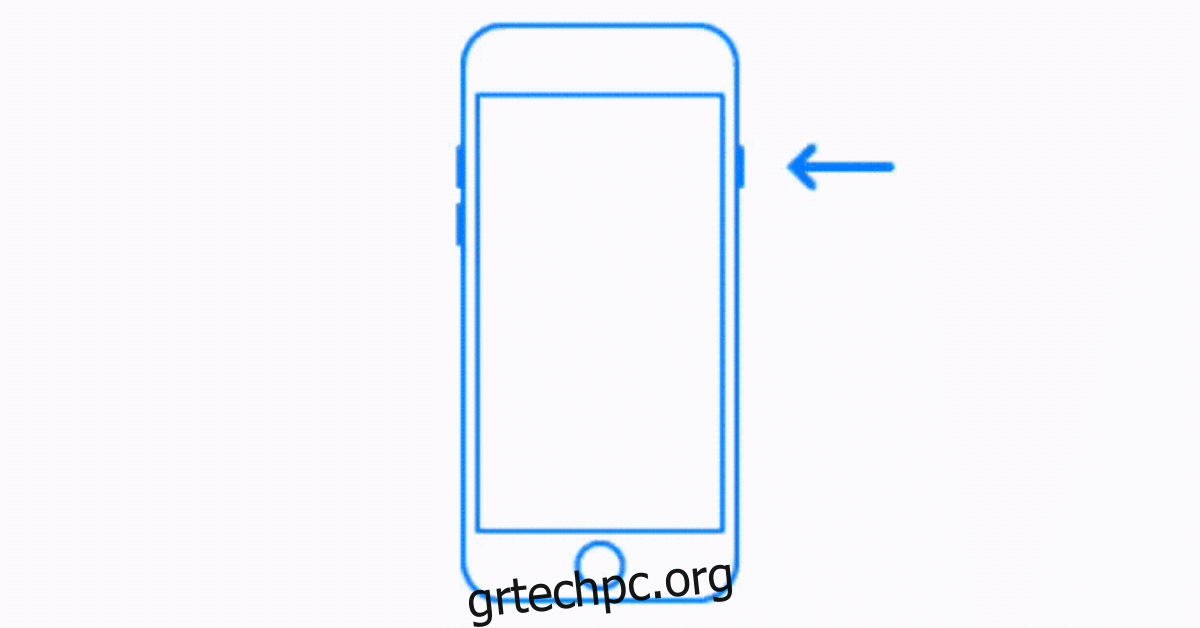Το Touch ID είναι ένα από τα πιο καινοτόμα πράγματα στο iOS. Δεν είναι μόνο για το ξεκλείδωμα της συσκευής σας. Σας επιτρέπει επίσης να πραγματοποιείτε πληρωμές, να πιστοποιείτε την ταυτότητα μιας αγοράς στο App Store και από το iOS 11 να εκχωρείτε αξιόπιστη πρόσβαση σε έναν υπολογιστή στον οποίο συνδέετε τη συσκευή σας. Όπου το Touch ID είναι απίστευτα ισχυρό και βολικό στη χρήση, μπορεί επίσης να αποτελεί κίνδυνο για την ασφάλεια. Το Touch ID είναι πολύ πιο εύκολο στη χρήση για να ξεκλειδώσετε ένα τηλέφωνο και μετά πείτε εισάγοντας τον κωδικό πρόσβασης. Αν μιλάμε για νόμιμα δικαιώματα, δεν μπορεί να σας αναγκάσουν να εγκαταλείψετε τον κωδικό πρόσβασής σας, αλλά μπορεί να εξαναγκαστείτε να χρησιμοποιήσετε το Touch ID σας. Ευτυχώς μπορείτε να απενεργοποιήσετε το Touch ID από την οθόνη κλειδώματος στο iOS.
Για να απενεργοποιήσετε το Touch ID από την οθόνη κλειδώματος, πρέπει να χρησιμοποιήσετε τη λειτουργία Emergency SOS που σας επιτρέπει να καλείτε διακριτικά έναν αριθμό έκτακτης ανάγκης στο iPhone σας. Αυτή η δυνατότητα λειτουργεί μόνο στην Ινδία, αλλά αυτό δεν θα σας εμποδίσει να τη χρησιμοποιήσετε για να απενεργοποιήσετε το Touch ID από την οθόνη κλειδώματος.
Ανοίξτε την εφαρμογή Ρυθμίσεις και μεταβείτε στο Emergency SOS. Απενεργοποιήστε την επιλογή «Αυτόματη κλήση». Αυτό είναι όλο. Τώρα, κάθε φορά που χρειάζεται να απενεργοποιήσετε το Touch ID από την οθόνη κλειδώματος, απλώς πατήστε το κουμπί λειτουργίας πέντε φορές διαδοχικά.

Θα δείτε την παρακάτω οθόνη. Μπορείτε να πατήσετε «Ακύρωση» εάν έχετε τον χρόνο ή δεν μπορείτε να κάνετε τίποτα και η οθόνη θα απορριφθεί. Μετά από αυτό, εάν προσπαθήσετε να χρησιμοποιήσετε το Touch ID για να ξεκλειδώσετε το τηλέφωνό σας, δεν θα λειτουργήσει. Θα χρειαστεί να εισαγάγετε τον κωδικό πρόσβασής σας για να μεταβείτε στο τηλέφωνό σας. Μόλις εισαγάγετε τον κωδικό πρόσβασης, ωστόσο, το Touch ID μπορεί να χρησιμοποιηθεί για να ξεκλειδώσετε ξανά το τηλέφωνό σας.

Εάν έχετε ενεργοποιημένη τη λειτουργία «Αυτόματη κλήση» και δεν θέλετε να την απενεργοποιήσετε, μπορείτε να συνεχίσετε να χρησιμοποιείτε αυτήν τη δυνατότητα, αλλά με εξαιρετική προσοχή. Κάνοντας πέντε φορές κλικ στο κουμπί λειτουργίας θα ξεκινήσει αυτόματα η κλήση έκτακτης ανάγκης. Εάν δεν αντιμετωπίζετε έκτακτη ανάγκη, θα πρέπει να ακυρώσετε την κλήση πριν τελειώσει ο χρονοδιακόπτης. Εάν πιστεύετε ότι δεν θα μπορείτε να το ακυρώσετε, τότε είναι καλύτερο να απενεργοποιήσετε το τηλέφωνό σας.
Όταν απενεργοποιείτε το τηλέφωνό σας και το ενεργοποιείτε ξανά, το Touch ID είναι απενεργοποιημένο από προεπιλογή. Θα πρέπει να εισαγάγετε τον κωδικό πρόσβασής σας για να τον ξεκλειδώσετε. Αυτός μπορεί να είναι ένας ελαφρώς άβολος τρόπος για να απενεργοποιήσετε το Touch ID, αλλά αν βιάζεστε, λειτουργεί. Ένας άλλος εναλλακτικός τρόπος είναι να χρησιμοποιήσετε το λάθος δάχτυλο για να ξεκλειδώσετε το τηλέφωνό σας. Μετά από πέντε διαδοχικές αποτυχημένες προσπάθειες ξεκλειδώματος του τηλεφώνου, το Touch ID θα απενεργοποιηθεί.